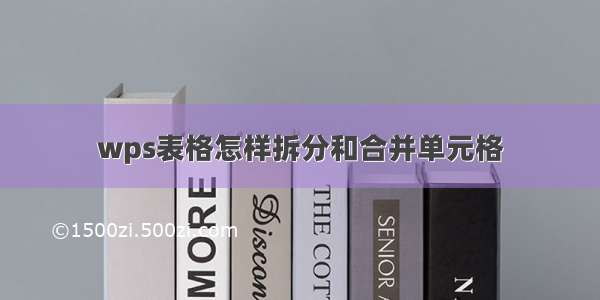在前面的讲解中,我们介绍了“表格的修改与编辑表格选择插入与删除(上)”,主要介绍的是表格的各种选择、插入单独或不定数量的行和列以及删除行和列的方法,这里我们接着介绍如何删除表格,表格的合并与拆分等功能。
四、删除表格
有时,当我们创建的表格并不符合我们的要求,或者是我们修改坏了之后,不能很好的恢复,又或者是重新编辑的过程比较麻烦的情况下,我们可以将表格全部删除之后重新插入新的表格,这样编辑起来会更方便一些。下面我们具体介绍一下删除表格的方法:
1、删除单独单元格或连续的多个单元格
1)选择卡删除单独单元格或连续的多个单元格
(1)单击选中要删除的表格;(2)单击“布局”选项卡;(3)单击“删除”按钮;这里我们以删除内容为“16”的单元格为例来进行讲解。操作步骤如下图所示:
表格中删除单元格的步骤01
(4)在弹出的“删除单元格”对话框中单击选择“右侧单元格左移”单选按钮;(5)单击“确定”按钮;(6)得到删除了内容为“16”的单元格;(7)相应第三行最右边将会空出一个单元格的位置。
表格中删除单元格的步骤02
温馨提示:在上图的“删除单元格”对话框中,我们选择的“单选按钮”不一样,将得到不一样的结果,如:选择“下方单元格上移”,将会将删除单元格下方的单元格往上移动;当我们选择的是“删除整行”单选按钮时,将会删除整行,而不是一个单元格。若有不太理解的,大家可以自己多尝试几次查看效果。删除连续单元格的方法和删除单独单元格的方法相似,只是在选择单元格的时候选择的是连续的多个单元格而不是单独的单元格,其他的操作都是一样的。这里就不再详解。
当我们选择的单元格是不连续“单元格”的时候,删除单元格功能不可用,将不能删除单元格。
2、鼠标右键删除单独单元格或连续的多个单元格
(1)选择单独的单元格或连续的多个单元格;(2)在选择了的任意一个单元格中“右击”;(3)在弹出的“右键菜单”里面选择“删除单元格”命令;(4)在弹出的“删除单元格”对话框中;(5)选择一种删除方式“右侧单元格左移”;(6)单击“确定”按钮,即可删除选择了的单元格。
右键删除单独单元格或连续多个单元格
3、删除整个表格的方法
在文档中删除整个表格的方法比较特殊,如果我们只是选择表格之后按下键盘上的“Delete”键,将只能删除表格中的内容,而不能删除表格。因此,我们删除整张表格的时候,我们在选择了整张表格的同时,还需要多选择一部分内容,我们也可以先在需要删除的表格前或后多空出一行的位置,之后再选择多突出来的行和表格,之后按下键盘上的“Delete”键即可删除整张表格。操作图示如下图所示:
删除整张表格的方法步骤
温馨提示:如上图所示,删除整个表格时,除了选择整张表格时,还一定要多选除表格以外的一些内容,如上图中的(1)所示,这样才能完整的删除整张表格;不然我们只能删除表格中内容。
二、合并与拆分单元格
在我们前面所有创建的表格中,我们的表格都是横平竖直的,相当规整,但在实际的使用过程中,我们需要的表格往往是不规划和多元化的。这里,如果我们要得到我们需要的多无化的表格,就需要合并或拆分单元格来适应我们表格的多元化。这里我们合并和拆分单元格的方法同样有两种,即右键菜单法和选择卡操作法。这里我们详细的来讲解一下合并与拆分单元格的方法:
1、右键菜单合并单元格的方法
合并单元格,即是将多个一起能够构成实心矩形的单元格合并到一起合并为一个较大的单元格,具体操作步骤如下图所示:
(1)选择需要合格后的单元格;(2)在选中的任一单元格右击;(3)在弹出的“右键菜单”中单击“合并单元格”命令即可将已经选择的了单元格合并成一个大的单元格。如下图所示:
右键菜单合格单元格的方法步骤
2、选择卡命令合并单元格的方法
(1)选择要合并的多个单元格;(2)单击“布局”选项卡;(3)单击“合并单元格”按钮,即可将选择了几个小单元格合并成一个大的单元格,操作步骤如下图所示:
请点击输入选项卡命令合格单元格的方法
3、右键菜单命令拆分单元格的方法
在实际运用表格的操作过程中,我们有时需要将一个单元格拆分为多个单元格;有时我们合格单元格时选择的单元格有误,合并就会出错,这时,我们也需要将合并了的单元格重新进行拆分。下面我们具体讲解一下利用右键菜单命令拆分单元格的方法:
这里,我们先以上图中的图为样表,将上图中表格的第一个单元格拆分为“三列一行”的效果为例来进行讲解,操作步骤如下所述:
(1)将鼠标指针移动到第一个单元格后“右击”;(2)在弹出的“右键菜单中”选择“拆分单元格”命令;(3)单击“拆分单元格”命令;(4)在弹出的“拆分单元格”对话框中分别输入我们需要拆分的行“1”和列“3”;(5)单击“确定”按钮;(6)得到拆分后的表格效果。具体操作如下面三幅图所示:
右键菜单拆分单元格的方法步骤01
右键菜单拆分单元格的方法步骤02
右键菜单拆分单元格的方法步骤03
4、利用选项卡命令拆分单元格的方法
利用选项卡命令拆分单元格的方法和右键菜单拆分的方法类似,区别在于选择了要拆分的单元格之后,先单击“布局”选项卡,之后再单击“拆分单元格”命令,再后面的操作就是一样的了,这里希望大家自己去多加实践,我们就不再详述。
温馨提示:在我们“右键菜单”功能合并或拆分单元格的过程中,当我们选择多个单元格时,“右键菜单”里只有“合并单元格”命令。相反,当我们选择单独的单元格时,“右键菜单”里只有“拆分单元格”命令。而我们在选择卡命令中操作时,不论我们怎么选择单元格,合并和拆分单元格均可用。不同的时,若我们选中几个单元格后进行拆分,需要在“拆分单元格”对话框中选中“拆分前合格单元格”复选框,不然会将每个选中的单元格都进行拆分成设置的行数和列数。
以上就是我们这里要给大家介绍的“表格的修改与编辑——删除表格和单元格的合并与拆分(下)”的方法,在大家操作的过程中,有不明白或有疑问的地方,请大家多评论交流。
若想了解前面“表格的修改与编辑——表格选择插入与删除(上)”的,请单击下面的链接进行了解:
表格的修改与编辑表格选择插入与删除(上)——想象力电脑应用
若想更好的了解我们讲解的内容,欢迎关注我们的百家号:想象力电脑应用。也可以直接在百度搜索引擎里面输入“想象力电脑应用”查看更多的电脑应用文章或视频。